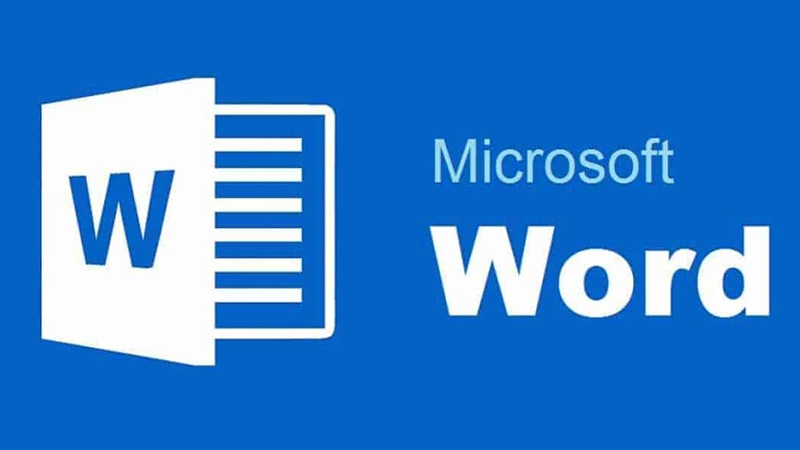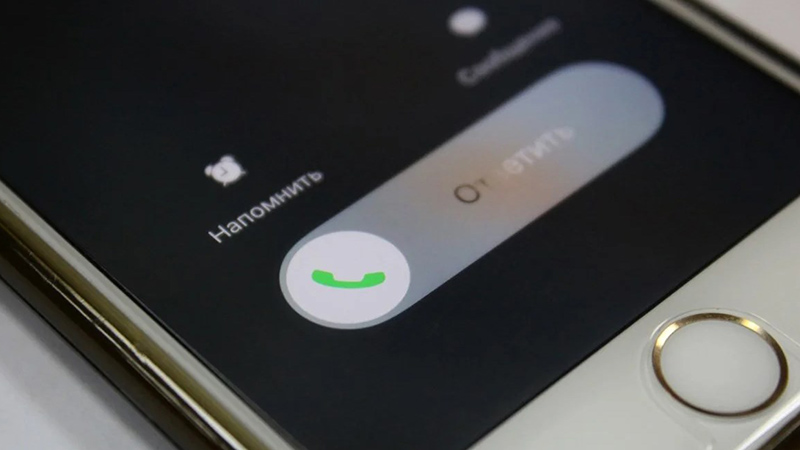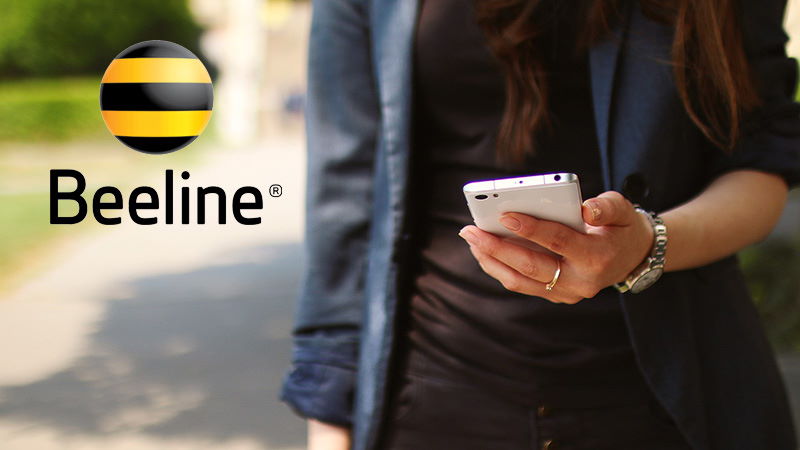Чтобы получить OC на базе 10 версии, требуется купить лицензию. Однако бесплатное обновление до Windows 10 можно осуществить, используя утилиту Media creation tool.
Нужно ли перед обновлением делать резервное копирование файлов
.jpg)
Часто во время установки новой системы могут удалиться файлы, не поддерживающие ее.
Для окончания процесса без потери данных необходимо выполнить резервные копии.
Нажмите:
- «Пуск».
- «Параметры».
- «Обновления и безопасность».
- «Служба архивации».
Media creation tool
Это программное обеспечение, с помощью которого на компьютер или ноутбук устанавливается последняя версия Windows. Инструмент создает носитель в виде DVD-диска или USB-флеш-накопителя для обновления системы на других ПК.
Инструкция по переносу ОС 10 версии на носитель:
- Вставить в разъем запоминающее устройство.
- Запустить утилиту, выбрать язык и разрядность.
- Указать место для записи.
.jpg)
После завершения процесса копирования файлов нужно забрать накопитель из компьютера безопасным путем, иначе данные могут быть отформатированы.
Способ изъятия:
- В области уведомлений нажать правой кнопкой мыши на значок подключенного устройства.
- Перейти по надписи «Извлечь».
- Вынуть носитель из разъема.
Как обновиться с Windows 7 или 8 до Windows 10
Чтобы перейти на новую ОС, нужно:
- Скачать утилиту с официального сайта, запустить, принять условия лицензии.
- Поставить точку на пункте «Обновить этот компьютер сейчас».
- После завершения подготовки устройства начать обновление.
- Как только процесс закончится, включить интернет, через меню «Пуск» перейти в отдел «Параметры», далее зайти в пункт «Обновления и безопасность», выбрать вкладку «Активация», где будет написано «Система Windows активирована с помощью цифровой лицензии». Если такой надписи нет, то нужно перейти в «Изменить ключ продукта», выполнив предыдущие действия.
Активация используется для более доступной работы в системе.
«Специальная редакция для людей с ограниченными возможностями»
Компания Microsoft ввела дополнительные опции и льготы для людей с ограниченными возможностями, установивших 10 версию.
.jpg)
Изменения:
- пользователи с ограниченными возможностями могут перейти на более новую версию бесплатно;
- усовершенствован голосовой помощник;
- разработана новая технология распознавания изображения в Word и PowerPoint для слепых пользователей;
- голосовой помощник может говорить на разных языках;
- более доступным стал набор команд на клавиатуре;
- скорость диктора можно изменять до 800 слов в минуту;
- появились настройки диктора на выделение заголовков, подзаголовков и т.д.;
- голосовой помощник может отправить письмо Microsoft с обратной связью;
- использование клавиш CapsLock и Space позволяет выбрать любой элемент и переместить его;
- доступна экранная лупа.
Upgrade assistant
Это инструмент, который принудительно устанавливает более новую OC, если не происходит автоматического перехода через «Центр обновления».
Активация «Цифровой лицензии»
Права на использование Windows 10 присоединяются к учетной записи Microsoft. Подключение лицензии к новому устройству происходит автоматически после появления интернета и входа в аккаунт.
.jpg)
Если цифровое разрешение не привязано к учетной записи, то необходимо:
- Зайти в раздел «Параметры», перейти в «Учетные записи» и выбрать пункт «Сведения», где должна находиться фраза «Администратор».
- Вернуться на предыдущую страницу и перейти в меню «Активация», нажать на подпись «Добавить учетную запись» и ввести данные.
Подключение к Digital entitlement
Это разрешение, предназначенное для обновления до ОС Windows 10 без активации нового ключа продукта. С помощью данного инструмента компания Microsoft распознает систему через учетную запись.
2 варианта приобретения лицензионного ключа активации
1 способ:
- Перейти на сайт Microsoft.
- Зарегистрировать аккаунт, а если он есть, то зайти в него.
- Выбрать раздел «Купить Windows» и оформить заказ.
.jpg)
На почту придет письмо с ключом активации.
2 способ:
- Зайти в магазин бытовой или цифровой техники.
- Купить ОС Windows 10.
- Вставить USB-флеш-накопитель с Windows 10 в ПК.
- Ввести ключ лицензии.
Другие способы обновления
Способ на основе автоматического обновления:
- Включить автоматическое обновление в настройках Windows.
- После предложения о переходе на другую версию ввести данные и принять «Условия лицензионного соглашения».
Альтернативный способ — в магазине бытовой техники приобрести готовый компьютер с ОС Windows 10.
Бесплатная версия для учащихся
Система для образовательных учреждений (учителей, учащихся и др.) доступна через редакцию Windows 10 Education. Данная версия от стандартной отличается расширенными возможностями и повышенной безопасностью.
.jpg)
Список основных добавленных функций:
- групповая политика;
- возможность подключения к домену;
- управление начальным экраном с помощью групповой политики;
- появление удаленного рабочего стола;
- режим ограниченного доступа;
- Microsoft passport.
Данные функции подразумевают только групповое использование, то есть упрощено развертывание для комплексного управления.
Загрузить Windows 10 и не активировать
Если после установки OC Windows 10 лицензия не будет активирована, то возникнут ограничения:
- отсутствие настроек персонализации системы;
- всплывающее уведомление «Зайти в учетную запись»;
- отключение некоторых программ.
Использовать неактивированную систему можно, но распространять «пиратскую» версию в коммерческих целях незаконно.
Распространенные проблемы при обновлении
Возникающие сложности чаще всего являются последствиями устаревания драйверов, появления вирусов и т.п. Проблемы бывают до и после обновления.
Активация Windows 10 выдает ошибку
Ошибка активации возникает после завершенного процесса установки вследствие различных проблем, связанных с устройством.
.jpg)
Для устранения неполадки с авторизацией необходимо:
- Проверить подключение к интернету.
- Зайти в раздел «Параметры».
- Перейти в пункт «Обновление и безопасность» и далее в «Активация»
- Если лицензия недействительная, то нужно приобрести ключ в магазине Microsoft.
Зависание часто происходит от недостатка места на диске. Чтобы освободить память, необходимо очистить компьютер от ненужных программ и файлов. Если проблема не решилась, то нужно перезагрузить систему, запустить антивирусное ПО, удалить вредоносные программы и повторить процесс обновления.
Остановка загрузки Windows 10 также возникает, если произошел конфликт программ с утилитой. Чтобы отключить приложения, работающие в фоновом режиме, нужно:
- В поиске системы ввести «Выполнить».
- В открывшемся окне ввести команду «msconfig».
- Перейти в пункт «Службы», поставить галочку рядом с надписью «Не отображать службы Майкрософт».
- Нажать на кнопку «Отключить все».
После обновления компьютер не подключается к интернету
При появлении неполадок с интернетом рекомендуется сбросить сетевые настройки:
- Зайти в раздел «Параметры», далее в пункт «Сеть и интернет» и перейти в строку «Состояние».
- В самом низу окна будет надпись «Сброс сети», по которой нужно нажать и подтвердить «Сброс сейчас».
- После перезагрузки ПК требуется выбрать сеть.
.jpg)
Ошибка 0xc1900107
Причиной сбоя могут быть установочные файлы для отката к предыдущей версии. Чтобы устранить ошибку, необходимо:
- Зайти в папку «Этот компьютер» и перейти в диск С.
- В поиске файлов ввести «WINDOWS. BT».
- Найденную папку удалить или переименовать.
- Перезагрузить компьютер.
- Перейти в «Центр обновления» и повторить установку новой системы.
Часто задаваемые вопросы и ответы на них
Что делать, если после обновленной версии ПК стал медленнее работать?
Чтобы устранить эту проблему, необходимо:
- Свернуть ненужные программы, которые нагружают систему.
- Выйти из программ, работающих в фоновом режиме.
- Скачать антивирусное ПО, запустить, чтобы проверить компьютер на вредоносный мусор.
- Освободить место на диске.
- Установить самые последние версии драйверов.
.jpg)
Сколько по времени можно использовать ОС без активации ключа?
Пробный период наступает, если не активирован ключ или установлена «пиратская» версия. Чтобы узнать срок истечения лицензии, необходимо:
- В поисковой строке Windows ввести «Выполнить».
- Напечатать команду «winver.exe».
В открывшемся окне прописана строка «Пробная версия. Срок истекает…»
Какие существуют издания Windows 10 и в чем их отличия?
Windows 10 Home — версия рассчитана на домашнее использование. Производители компьютеров устанавливают ее, потому что она дешевле и практичнее.
Windows 10 Pro (Профессиональная) — система, специально разработанная под устройство для развития бизнеса. С ее помощью появилась возможность удаленного управления рабочим столом, подключения к домену.
.jpg)
Можно ли удалять файлы установки после обновления?
Данные перехода на другую ОС хранятся для возвращения к предыдущей версии. Файлы удалятся автоматически через 30 дней.
Проводить очистку данных старой системы заранее не рекомендуется, чтобы предотвратить замену устройства, если компьютер не поддерживает Windows 10.
Какие системные требования используются для поддержки ОС Windows 10?
Существуют следующие требования:
- место на жестком диске: для 32-разрядной системы 16 Гб, для 64-разрядной — 32 Гб;
- ОЗУ: для 32-разрядной системы 1 Гб, для 64-разрядной — 2 Гб;
- процессор: с частотой 1 ГГц и быстрее;
- видеокарта: DirectX 9;
- дисплей: от 1024×600.
Что такое Cartana?
Это голосовой помощник, встроенный в Windows 10. Искусственный интеллект способен сообщать уведомления, предлагать рекомендации, помочь с поиском нужной информации и т.д. Русский язык утилитой не поддерживается.
Как изменить язык системы при обновлении?
Чтобы изменить язык, необходимо перейти во вкладку «Параметры», затем в пункт «Время и язык», далее в «Регион и язык». Посередине окна виден «+» и рядом надпись «Добавление», на которую нужно нажать и выбрать язык.
Как вернуть старую операционную систему?
Чтобы сделать откат к предыдущей версии, необходимо:
- Зайти в «Параметры» и в «Обновления и безопасность».
- Перейти в пункт «Восстановление».
- Под строкой «Выполнить откат к более ранней сборке» нажать на клавишу «Начать».
Версия, которая была установлена с использованием лицензионного ключа, до предыдущей версии обновлена быть не может. Если загружена ОС 1607 или 1511, то откат можно совершить в течение 10-30 дней.